Devez-vous faire un supplément support de ventilateur dans le boitier de ton PC ? Alors vous êtes au bon endroit. Dans ce guide, nous allons vous montrer comment créer votre propre support de ventilateur, en découpant un évent de ventilateur, puis en équipant votre nouveau support de ventilateur d’une grille ou d’un filtre anti-poussière. Vous pourrez alors renforcer le refroidissement de votre PC à divers endroits.
Avec les refroidisseurs des meilleures cartes graphiques dotés de systèmes de circulation d’air de plus en plus étranges et les boucles de refroidissement par eau élaborées devenant de plus en plus populaires, même certains des meilleurs boîtiers PC ne sont tout simplement pas assez flexibles pour orienter le flux d’air dans la bonne direction pour la configuration choisie par chacun. Les boîtiers PC économiques en particulier peuvent souvent bénéficier de quelques ventilateurs supplémentaires, et ils manquent souvent de supports de ventilateur dans des endroits autrement courants.
1. Trouvez le meilleur emplacement pour votre support de ventilateur
Il existe de nombreux endroits où vous pouvez ajouter des supports de ventilateur à votre boîtier, mais ils sont plus facilement créés sur des panneaux métalliques plats, tels que des toits ou des bases. L’installation de ventilateurs supplémentaires dans ces zones peut également bénéficier au refroidissement de la carte graphique et du processeur.
2. Vérifiez le dégagement
Avant de découper votre évent, vérifiez l’espace libre à l’intérieur de votre PC pour vous assurer que votre ventilateur n’entrera pas en collision. Vérifiez les dissipateurs thermiques de la carte mère dans la zone, ainsi que les poutres de renfort à l’intérieur de votre boîtier, que vous voudrez éviter de couper si possible.

3. Ventilateurs 120 mm contre 140 mm
Si vous avez de l’espace, vous n’avez pas besoin de vous en tenir aux ventilateurs de 120 mm et pouvez plutôt envisager des ventilateurs de 140 mm, qui offrent généralement des niveaux de bruit plus faibles et un débit d’air plus élevé que leurs homologues de 120 mm. Ils ont la même épaisseur que les ventilateurs de 120 mm mais sont plus larges et plus longs, alors vérifiez que vous disposez de suffisamment d’espace.

4. Types de grilles
Si votre ventilateur évacue l’air de votre boîtier, vous n’avez pas à vous soucier des filtres. Cependant, c’est toujours une bonne idée de se protéger, ainsi que les autres, des pales du ventilateur à l’aide d’une grille. Ceux-ci sont bon marché et vous pouvez opter pour des designs fantaisistes ou même imprimer les vôtres en 3D.

5. Choisissez des filtres à poussière
Si votre ventilateur fait office d’entrée (aspirant de l’air dans votre boîtier), vous devez alors utiliser un filtre à poussière. Il existe quelques options ici, et la plus simple consiste à utiliser un filtre disponible dans le commerce qui se fixe entre le ventilateur et le support, ou vous pouvez utiliser un filtre magnétique qui se fixe à l’extérieur. Vous pouvez même fabriquer un filtre à poussière avec des collants.

6. Marquer pour la découpe
Utilisez du ruban adhésif pour dessiner la position de votre évent. Ce ruban protégera également le boîtier si votre lame de scie glisse. Marquez l’emplacement d’une perceuse pilote au centre de votre support de ventilateur. Nous utiliserons une scie cloche de 4,5 pouces/114 mm pour créer notre évent en éventail, avec un mandrin de forage pilote. Si vous n’êtes pas familier avec cet outil, une scie cloche se fixe essentiellement à votre perceuse et vous permet de découper de grands trous circulaires.
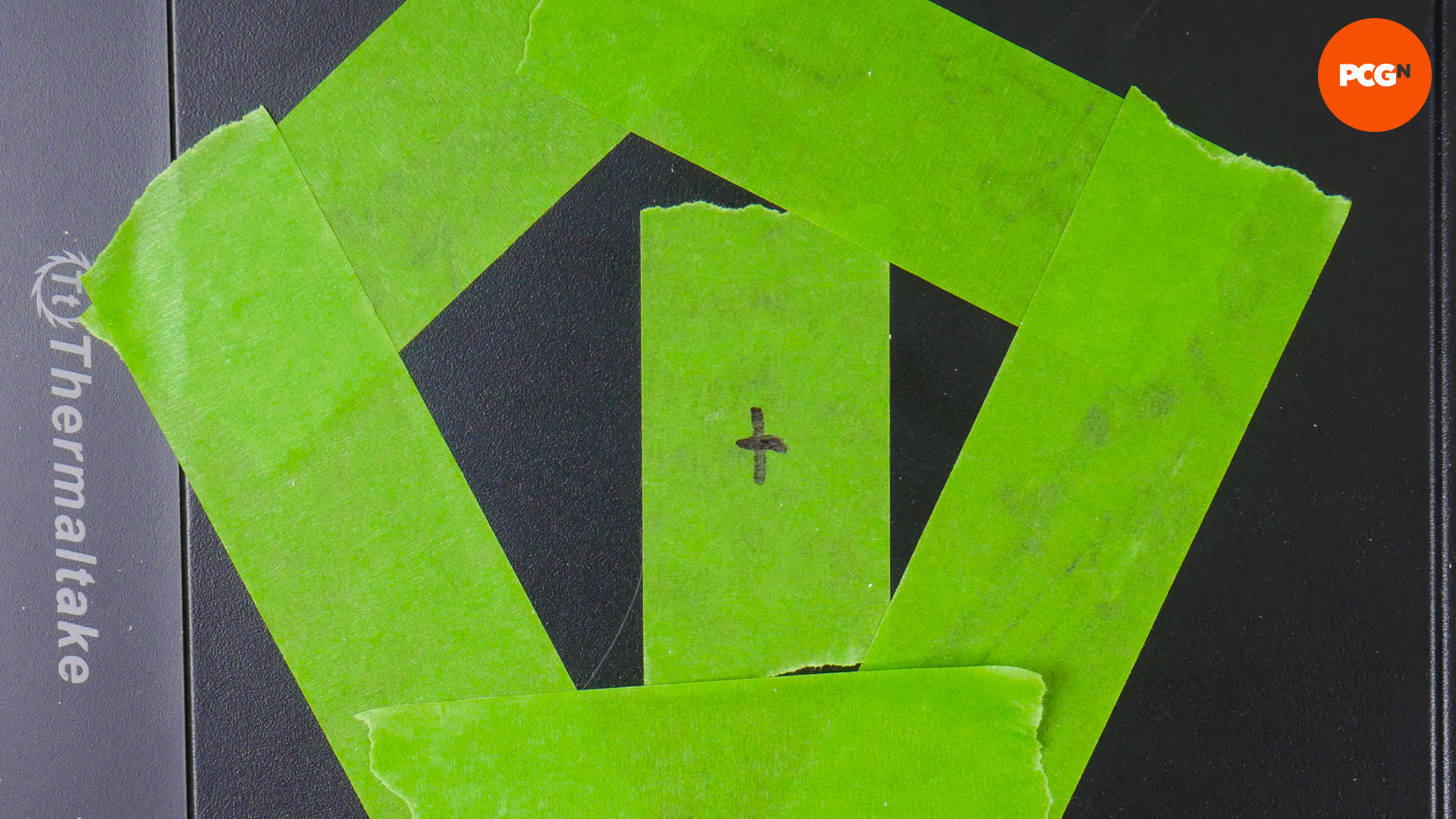
7. Percez un trou pilote
Si vous utilisez une scie cloche avec un mandel de perçage pilote, assurez-vous d’abord que votre scie cloche est conçue pour couper de la tôle, puis commencez par permettre à la perceuse pilote de créer son trou de guidage. Faites-le doucement, car il est facile de glisser au début, ce qui entraînera un décentrage de votre trou. Une fois qu’il est passé à travers le panneau, soulevez la scie-cloche et vérifiez que le trou pilote est aligné pour que la scie-cloche fasse sa coupe au bon endroit.
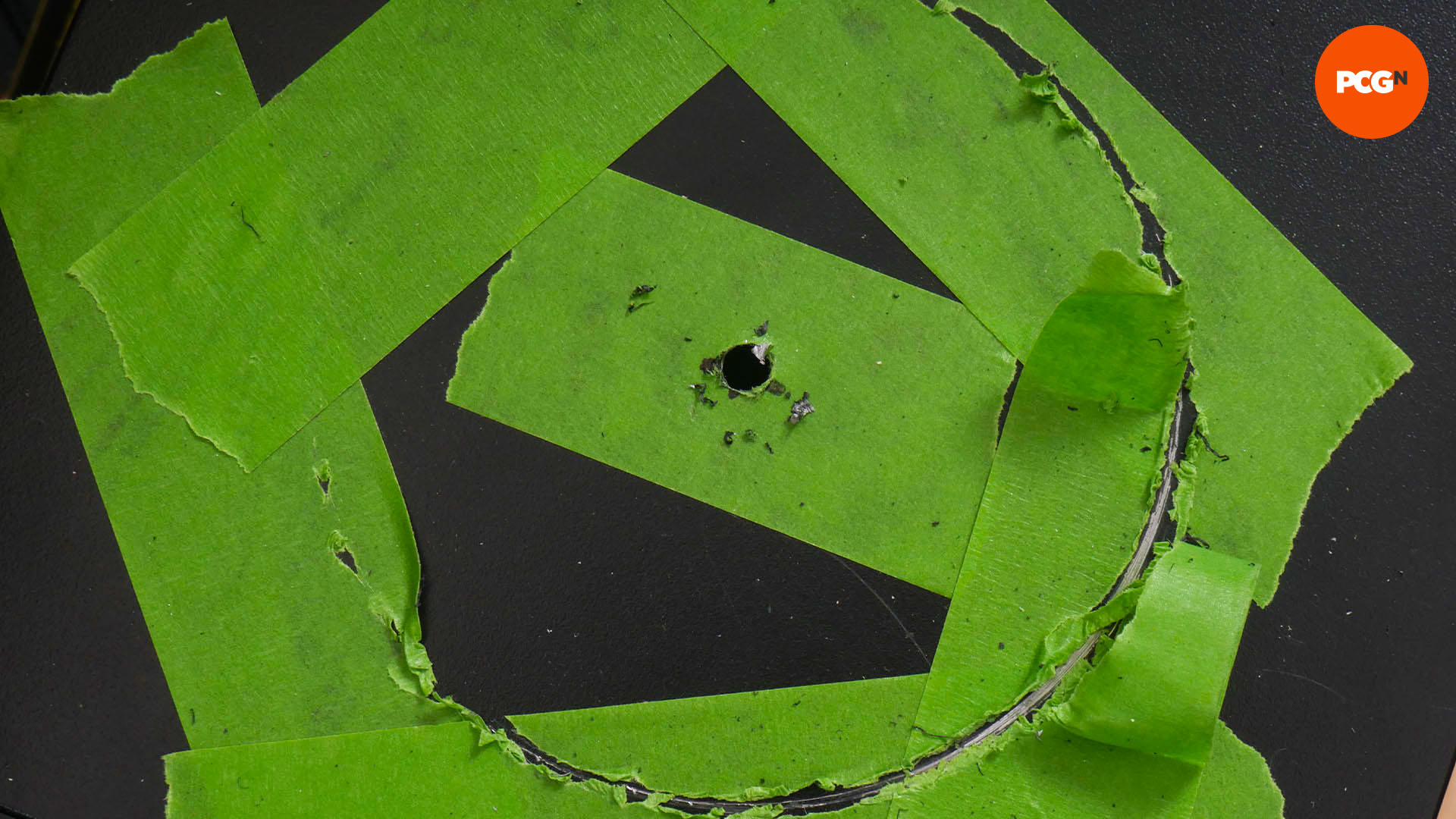
8. Découpez le boîtier avec votre scie cloche
La scie cloche coupera un seul gros morceau de votre boîtier, mais il peut être difficile de couper des boîtiers en acier, alors prenez votre temps. Appliquez une pression moyenne avec la scie mais, lorsque vous approchez de la fin, relâchez la pression et laissez le poids de la perceuse faire le travail.

9. Option 2 : utiliser un Dremel
Si vous n’avez pas de perceuse ou de scie cloche, vous pouvez tracer un cercle pour l’évent de votre ventilateur et travailler progressivement un Dremel avec un disque à tronçonner renforcé autour du trou pour le découper. Cela prendra beaucoup plus de temps qu’une scie cloche et nécessitera plus de travaux de finition, mais permettra d’économiser sur le coût des outils supplémentaires. Assurez-vous d’utiliser un masque et une protection oculaire.

10. Bords de fichiers
Utilisez une lime métallique arrondie pour éliminer les arêtes vives autour du trou et continuez à limer jusqu’à ce que les bords soient lisses. Alternativement, vous pouvez également utiliser un Dremel et un accessoire de ponçage.

11. Colorez les bords
Si vous avez un boîtier noir, vous pouvez utiliser un marqueur permanent pour colorer le métal nu. Cela rendra votre travail de coupe beaucoup moins évident qu’avec le métal argenté nu exposé lors de sa rencontre avec la scie.

12. Marquer les trous de perçage
Une fois votre trou découpé, alignez votre ventilateur et utilisez-le comme modèle pour percer les trous de montage de votre ventilateur. Les vis doivent simplement traverser le panneau, utilisez donc un foret légèrement plus grand que les vis fournies avec votre ventilateur.

13. Percez des trous de vis
Allez-y et percez les trous de montage dans votre boîtier, en vérifiant d’abord l’alignement de chacun pour vous assurer qu’ils sont tous alignés. Si un trou finit par être légèrement erroné, vous pouvez utiliser une petite lime métallique pour l’ouvrir dans la direction souhaitée et la tête de vis couvrira généralement le trou surdimensionné.

14. Installez le filtre ou la grille
Maintenant, installez votre filtre ou votre grille de ventilateur en vous assurant qu’il est dans le bon sens. Les grilles se trouvent généralement à l’extérieur du boîtier, tandis que certains filtres sont mieux placés entre le ventilateur et le panneau de votre boîtier.

15. Installer le ventilateur
Si vous installez le ventilateur dans la base du boîtier, retournez-le pour faciliter le processus d’installation. Maintenez le ventilateur en place par le dessous, puis insérez les vis de montage. N’en serrez pas une complètement, mais déplacez-vous plutôt et serrez chaque vis de quelques tours à tour de rôle.
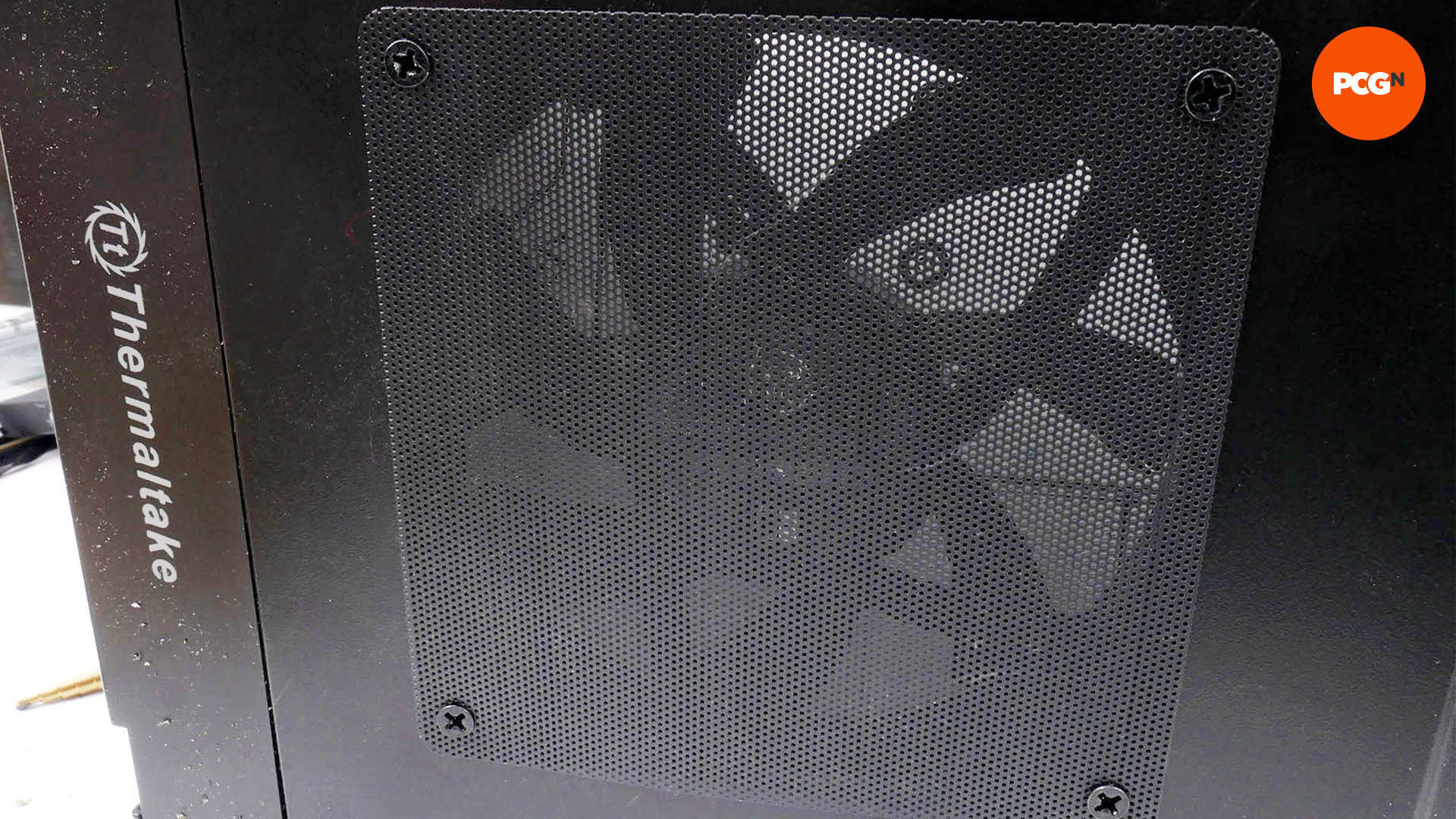
Quelle que soit la méthode que vous avez utilisée pour découper votre nouveau support de ventilateur, vous disposerez désormais d’un PC plus frais avec votre ventilateur exactement à l’endroit où vous le souhaitez – bravo ! De plus, cela fait toujours du bien de se salir les mains avec des outils de coupe appropriés.
Pour plus d’idées de personnalisation de coque, consultez notre guide sur la façon de peindre votre coque. Si vous envisagez une nouvelle construction, vous souhaiterez également lire notre guide complet sur la façon de construire un PC de jeu, qui couvre chaque étape du processus.
